Photoshop利用快速选取工具制作人与山水结合的黑白二次曝光效果
发布时间:2016-12-29 来源:查字典编辑
摘要:效果图为比较简单的二次曝光作品,制作的时候先把人物抠取出来;然后用风景素材移到人像里面,并调整好位置;最后转为黑白效果,再加上想要的背景即可...
效果图为比较简单的二次曝光作品,制作的时候先把人物抠取出来;然后用风景素材移到人像里面,并调整好位置;最后转为黑白效果,再加上想要的背景即可。
最终效果

人物素材

风景素材

1、打开人像照片,使用快速选取工具选取人像1后2,再使用调整边缘命令。

2、1使用画笔边缘调整,轻抹头发边缘2、3。
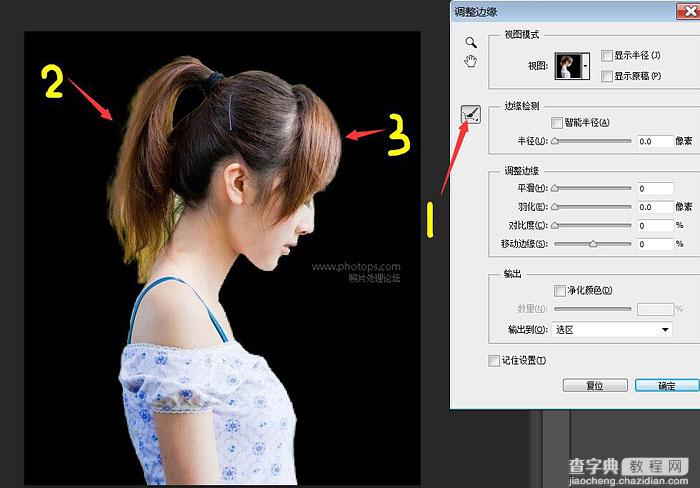
3、勾选。
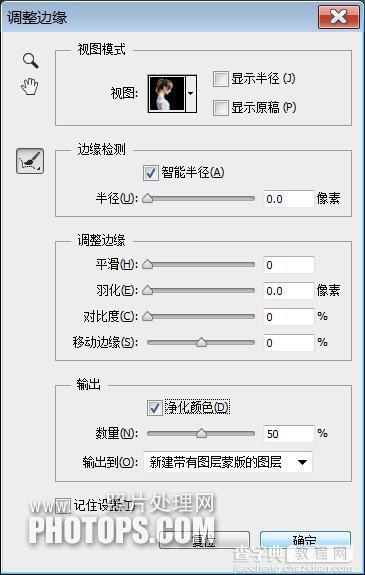
4、打开山林素材。

5、调整位置。

6、并把山林图层移动到人像图层下。
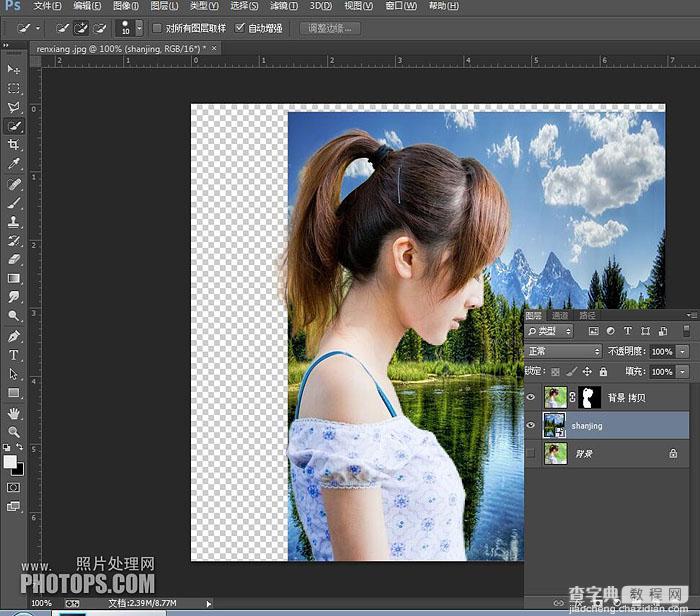
7、按住ALT键,点住人像蒙版移动到山林图层。
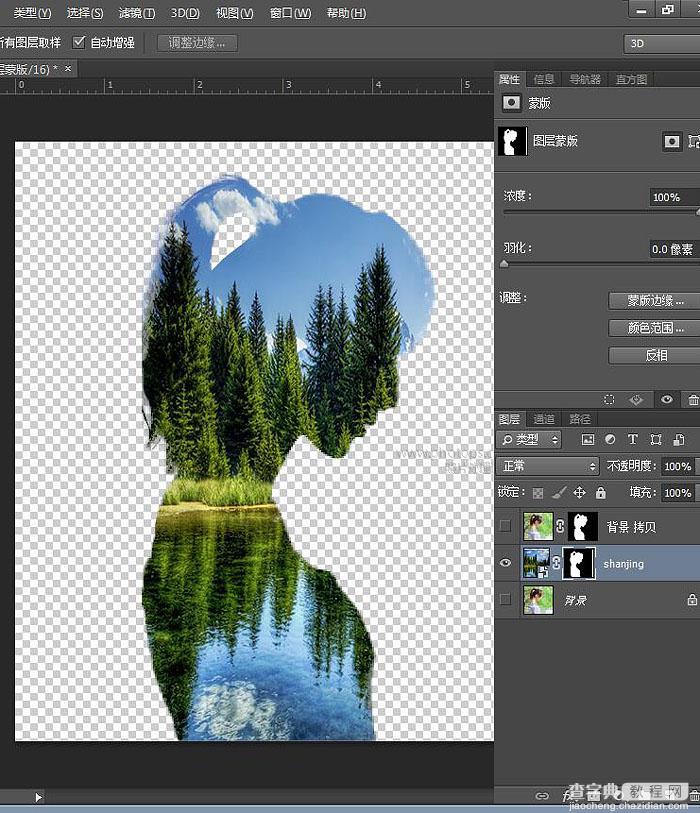
8、关闭人像图层前的眼睛,使用黑白调节图层。

9、在山林图层下建立白色图层。
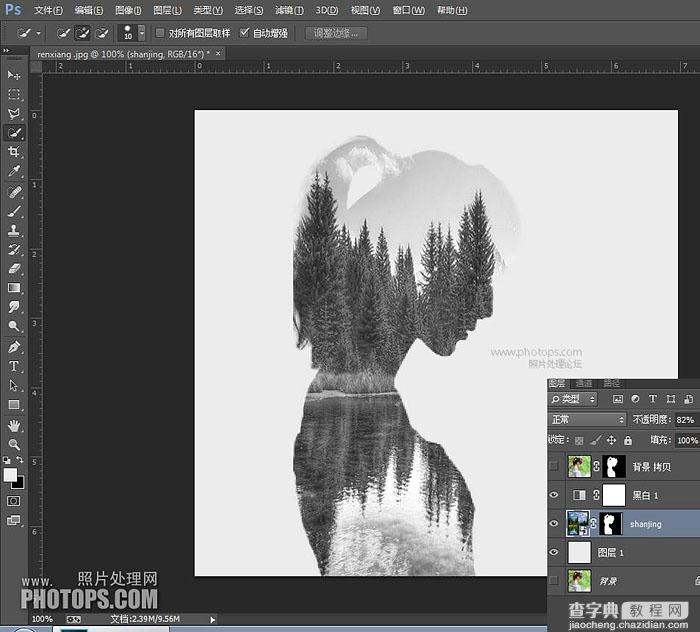
最终效果:



